Skripty a parametry workflow
Skripty workflow
Skripty workflow se mohou zadávat:
- v knize Verzované postupy na 2. straně, v záložce Události - skript se spustí po provedení události zadané v poli Událost, pokud tato událost v procesu nebo v kroku procesu nastane,
- v knize Produkty workflow při zadání Registrovaných bodů.
Vstupní s výběrem uživatele, plnění proměnné
Číslo procesu: WKF003 |
Id. číslo skriptu: FWKF003 |
Soubor: EntryUserVar.PAS |
Popis skriptu: Skript se zadává, když se vytváří krok, při události Vstupní a Výstupní, vybírá kontaktní osoby podle proměnné. Jako parametr se zadává Název proměnné. |
||
Adresa ve stromu: |
||
Parametry skriptu:
Add_User_G Zadává se Role se seznamem kontaktních osob, které můžou s procesem pracovat, vidět údaje procesu, aniž by byli zařazení v nějaké Roli v procesu. Můžou do procesu zadávat Komentář. |
Beg_Stmt Do hodnoty proměnné dosazuje určitou hodnotu, běží před zobrazením formuláře, pokud chceme něco vypočítat na začátku práce s krokem. |
CostCentreVar Můžeme ovlivnit výběr kontaktních osob dle střediska. Např. {CostCentreVar}[STR];[STR2]. Do hranatých závorek se zadává název proměnné pro středisko (proměnných může být více, oddělí se středníkem). |
End_Stmt Do hodnoty proměnné dosazuje určitou hodnotu, běží po zpracování kroku, pokud chceme něco vypočítat na konci práce s krokem. |
Exclude_Users Maže kontaktní osoby z role tak, aby neměly přístup k údajům procesu. |
Fill_Var Naplňuje proměnnou výpočtem (odpovídá parametru Calcvar, viz Parametry workflow). Např. {Fill_Var}[UZIVATEL_O]:=%USER% doplní do proměnné kontaktní osobu spojenou s aktuálním uživatelem. |
User_Var Můžeme ovlivnit výběr kontaktních osob, kterým bude krok vytvořen. Př. {USER_VAR}[ZADAVATEL]. Do hranatých závorek se zadává jméno proměnné, ve které očekáváme číslo kontaktní osoby, které se má daný krok vytvořit. |
Stav kroku
Číslo procesu: WKF003 |
Id. číslo skriptu: FWKF004 |
Soubor: CheckStep.PAS |
Popis skriptu: Skript se zadává na produktu workflow na registrovaném bodě produktu. Zjišťuje stav kroku procesu, který je přiřazen u produktu, který má zadán tento skript. (Skript např. zajistí, že přijatá faktura nepůjde potvrdit, pokud krok "Schválení faktury" není odsouhlasen). |
||
Adresa ve stromu: |
||
Parametry skriptu:
Step_Name Zadává se název kroku, který se má kontrolovat. |
ExistProcess - 0 0 - skript se vyhodnocuje vždy; 1 - skript se bude vyhodnocovat pouze, pokud bude produkt (faktura, zakázka..) na 9. straně obsahovat proces. |
Vytvoř proces
Číslo procesu: WKF003 |
Id. číslo skriptu: FWKF005 |
Soubor: CreateProc.PAS |
Popis skriptu: Skript se zadává v knize Produkty workflow, v registrovaných bodech produktu. Př. Když vznikne nová zakázka, vytvoří se k zakázce proces. |
||
Adresa ve stromu: |
||
Parametry skriptu:
Proc_Name Zadáváme procesu jméno (např. Zakázka 10/2010). |
Name_Fld Zadáme, že chceme zobrazit číslo zakázky. Toto číslo pak můžeme např. naplnit do jména procesu, který bude vytvořen parametrem "Proc_Name". |
Ver_Abbr Zadáme Zkratku hlavičky postupu, ze které se má při registrovaném bodu vytvořit proces. |
Produkt nad zakázkou
Číslo procesu: WKF003 |
Id. číslo skriptu: FWKF006 |
Soubor: Wkf_Zak_Prod.PAS |
Popis skriptu: Skript provádí akce nad produkty. |
||
Adresa ve stromu: |
||
Parametry skriptu:
Action Parametr, který provádí akce s produkty. Př. Když odsouhlasíme krok, skript potvrdí nebo odpotvrdí produkt (fakturu, zakázku...). |
WKF email
Číslo procesu: WKF003 |
Id. číslo skriptu: FWKF007 |
Soubor: WKF_Email.PAS |
Popis skriptu: Skript posílá e-mail s určitými informacemi na emailovou adresu zadanou v parametru skriptu. Je třeba mít nastaveny potřebné informace v účtu v modulu Pošta. |
||
Adresa ve stromu: [Workflow] [Administrace workflow] [Postupy] |
||
Parametry skriptu:
EAdress Vytváří text e-mailu, v subjektu je Zkratka postupu, Id procesu a Jméno procesu. V těle je ID a Název procesu a všechny Komentáře procesu. Př.: {EAddress}k2.demo@k2atmitec.cz |
Workflow Step form
Číslo procesu: WKF003 |
Id. číslo skriptu: FWKF008 |
Soubor: WKF_Step.PAS |
Popis skriptu: Skript vytváří formulář pro kroky, umožňuje práci s kroky. Nahrazuje funkčnost formuláře pro odsouhlasení kroku s funkčností popsanou Parametry. |
||
Adresa ve stromu: |
||
Parametry skriptu:
Ascend - 0 Třídění zobrazení kroků vzestupně, dle data vytvoření. |
Beg_Stmt Dosazuje hodnotu do proměnné, určitou proměnnou počítá při zobrazení formuláře Pracovní krok. |
End_Stmt Dosazuje hodnotu do proměnné, počítá určitou proměnnou po ukončení formuláře Pracovní krok. |
Link_Doc_Typ Určíme, který typ dokumentu se má vytvořit. |
Proc_Var Možnost při běhu procesu zadat hodnotu určité proměnné (např. částku faktury, označení střediska), zobrazuje proměnné procesu. |
Prod_Id Přidává kroku produkt. |
Show_Vars Rozhoduje o tom, zda na formuláři budou zobrazeny proměnné. |
Step_Var Možnost při běhu procesu zadat hodnotu určité proměnné (např. částku faktury, označení střediska), zobrazuje proměnné kroku. |
Připoj dokument k produktu
Číslo procesu: WKF003 |
Id. číslo skriptu: FWKF009 |
Soubor: LinkDocToProd.PAS |
Popis skriptu: Skript umožní připojit dokumenty typu "DKHL" k produktům K2 (fakturám, zálohám, dodacím listům), a to při určité události kroku v procesu. Produkty i dokumenty musí být připojeny k procesu. Př.: Naskenovaná faktura doručená poštou (dokument typu "DKHL") se připojí k Přijaté faktuře v knize Přijaté faktury, a to na její 9. stranu. |
||
Adresa ve stromu: |
||
Parametry skriptu:
Bez parametrů. |
Skript se zadává na 2. straně knihy Verzované postupy na záložce Události v poli Skript, po označení kroku. Zadává se společně s událostí, při které se má spustit (pole Událost).
V procesu se pak při provedení operace na tomto kroku, která spustí vybranou událost, objeví formulář Přiřazení dokumentů k produktům.
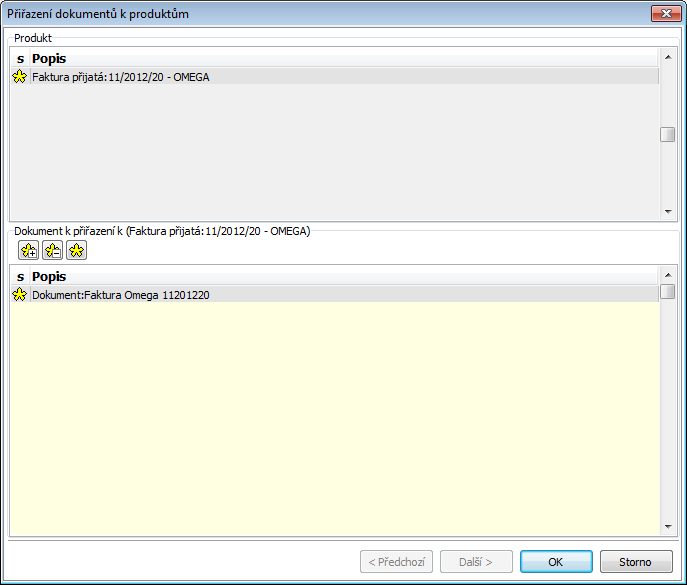
Obr.: Formulář Přiřazení dokumentů k produktům
V horní části formuláře jsou uvedeny všechny produkty, které jsou k procesu připojeny, v dolní části formuláře jsou uvedeny všechny dokumenty typu DKHL, které jsou k procesu připojeny a které se budou přiřazovat k produktům K2 uvedeným v horní části formuláře.
Tlačítkem Předchozí a Další listujeme mezi jednotlivými produkty v horní části formuláře. Produkt, ke kterému právě připojujeme dokument, je označený hvězdičkou.
V dolní části formuláře označujeme hvězdičkou dokumenty, které chceme přiřadit produktu označeném hvězdičkou v horní části formuláře. Můžeme označit libovolný počet dokumentů. Nemusíme však označovat žádný, pokud k produktu dokument přiřadit nechceme.
Pokud existuje ve formuláři jeden produkt a jeden nebo více dokumentů, tyto dokumenty se označí automaticky.
Tlačítkem OK se pak přiřazování dokumentů potvrdí a dokumenty se přiřadí na 9. stranu produktů K2 (faktur, záloh, bankovních dokladů...) a produkty K2 se přiřadí na 2. stranu dokumentů.
Pokud v procesu neexistuje přiřazený produkt nebo dokument, objeví se hlášení, které uživatele na tuto skutečnost upozorní, a uživatel buď může pokračovat ve zpracovávání kroku dále, nebo může zpracování přerušit a dokumenty a produkty k procesu přiřadit.
Pozn.: Při použití skriptu nesmí být pro zpracování kroku určeno více kontaktních osob. U kroku, který má zadán tento skript, musí být pro řešitele nastaven způsob výběru pouze "Jeden z nich" nebo "Uživatelsky jeden z nich".
Vytvoření aktivity procesu
Číslo procesu: WKF003 |
Id. číslo skriptu: FWKF010 |
Soubor: ActivityCreate.PAS |
Popis skriptu: Skript "ActivityCreate" umožní v průběhu procesu vytvořit aktivitu. V postupu nastavíme, že při uživatelské události na kroku (např. při odsouhlasení kroku) se zobrazí formulář pro vytvoření nové aktivity - 1. strana aktivity. Pokud je k procesu připojena příležitost, předvyplní se do formuláře aktivity údaje z této příležitosti a aktivita se k ní připojí. |
||
Adresa ve stromu: |
||
Parametry skriptu:
Bez parametrů. |
Kontrola uživatelů
Číslo procesu: WKF003 |
Id. číslo skriptu: FWKF010 |
Soubor: EntryCheckUser.PAS |
Popis skriptu: Skript "EntryCheckUser" se zadává na "vstupní" události kroku (2. strana knihy Verzované postupy, označení kroku, záložka Akce). To znamená, že se vyhodnocuje při vytvoření kroku v procesu. Skript zajistí, že se krok vytvoří všem kontaktním osobám zadaným jako řešitelé kroku VYJMA osoby, která byla řešitelem předchozího kroku. |
||
Adresa ve stromu: |
||
Parametry skriptu:
Bez parametrů. |
Schválení kroku workflow z emailu
Funkce umožňuje schválení kroků workflow, které nevyžadují uživatelský vstup. Uživatel může kroky schválit nebo zamítnout přímo z emailu nebo je otevřít jako html odkaz.
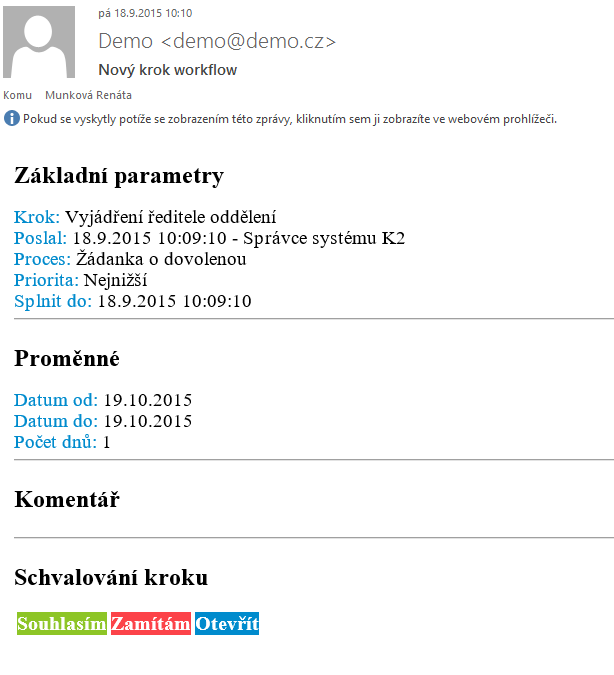
Obr.: Náhled emailu kroku workflow
Popis polí:
Souhlasím |
Uživatel odsouhlasí krok přímo z emailu |
Zamítám |
Uživatel zamítne krok přímo z emailu |
Otevřít |
Uživatel otevře krok workflow ve výchozím webovém prohlížeči pro daný systém. Jestliže jsou parametry kroku nastaveny jako editovatelné, pak zde může změnit jejich hodnoty, případně komentář. |
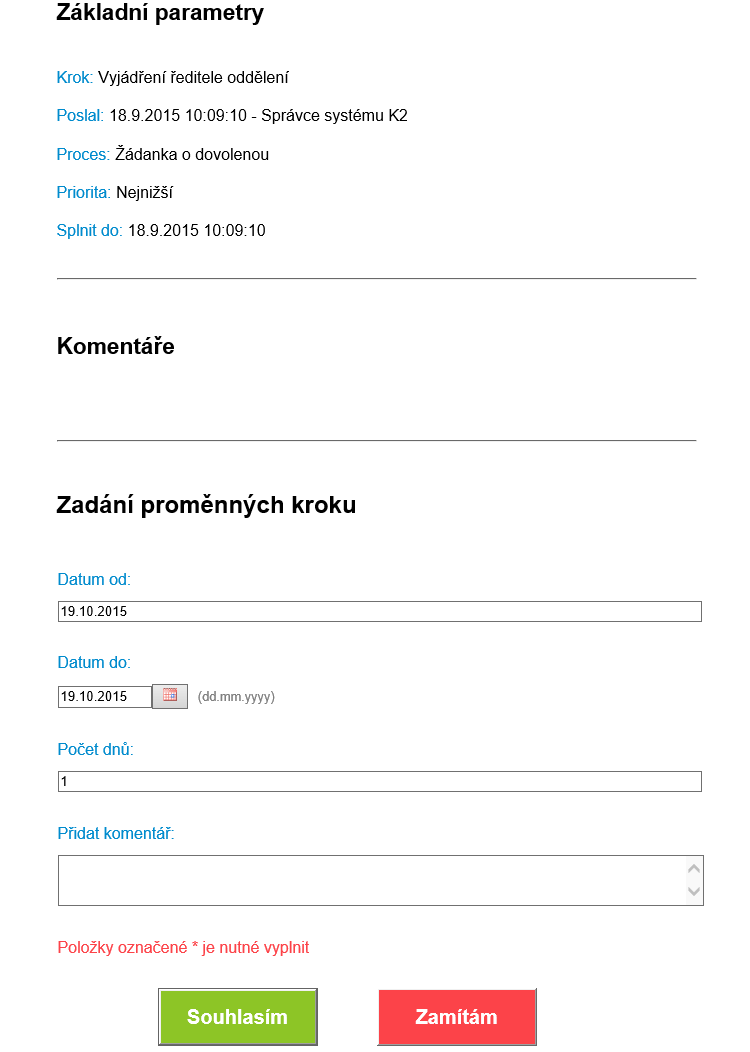
Obr.: Náhled kroku workflow ve webovém prohlížeči
Postup nastavení:
1. Musí být nainstalovaný AS zkonfigurovaný také pro plánovač úloh tzn. parametr v ini souboru AS SCHEDULESERVICE=1 a zprovozněný SWS (server webových služeb).
2. V IS K2 spustit skript WkfEmailConfiguration.pas a nastavit jeho hodnoty.
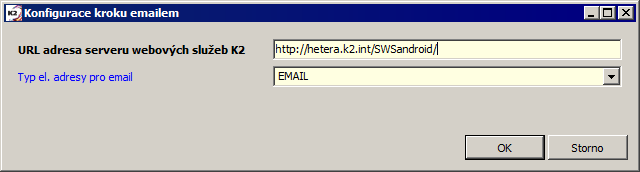
Obr. Konfigurace kroku emailem
Popis polí:
URL adresa serveru webových služeb |
Server, na kterém je nainstalován SWS |
Typ el. adresy pro email |
Typ el. adresy, která se má použít z Kontaktní osoby pro zaslání emailu uživateli workflow |
3. Uživatel, pomocí kterého komunikuje AS s IS K2, musí mít správně nastavený a konfigurovaný poštovní účet v IS K2 v modulu pošta.
4. Uživatelé IS K2 musí být správně spárování s Kontaktní osobou.
5. Každá Kontaktní osoba, spojená s uživatelem, musí mít na straně E uvedeny přihlašovací údaje pro SWS. Číslo hodnoty záznamu v poli "Web" musí být uvedeno v INI souboru AS jako parametr "AS3IO".
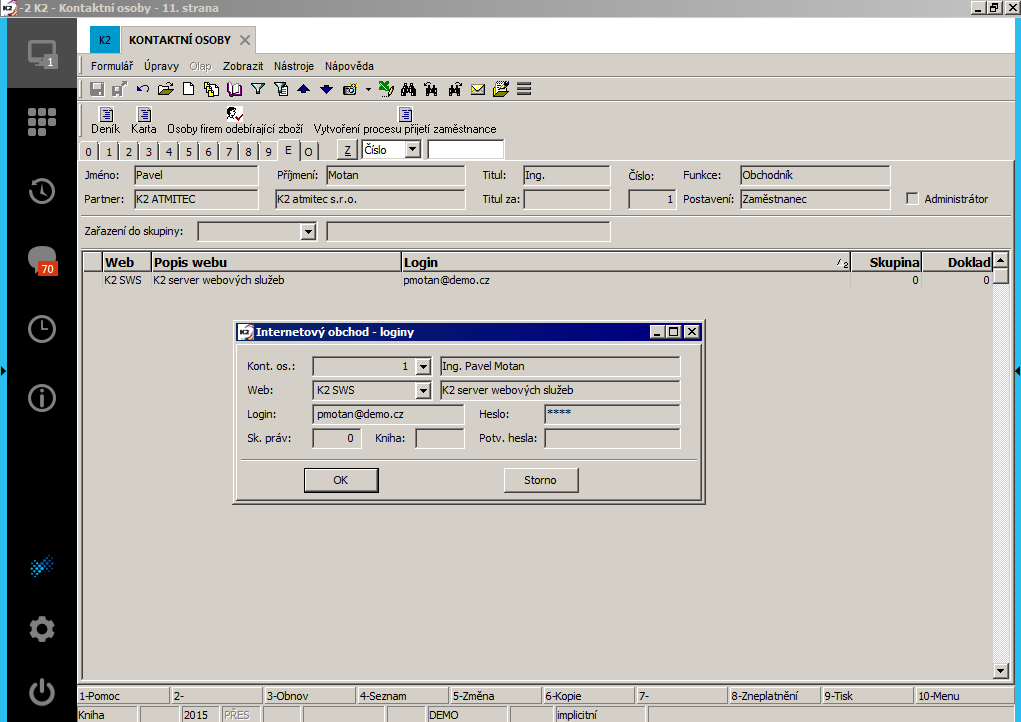
Obr.: Přihlašovací údaje Kontaktní osoby pro SWS
6. V IS K2 v knize postupu workflow musí být na konkrétním kroku postupu, který nevyžaduje uživatelský vstup a může být schválen emailem, zařazen skript WKFSheduleEmailTask.pas (tento skript je popsán včetně parametrů v katalogu skriptů). Proměnné postupu, které jsou na tomto kroku, se vygenerují v pořadí, v jakém jsou na kroku zadány a s vlastnostmi, které jsou u nich uvedeny.
7. Schvalování kroku emailem je doplněno o výběr následných kroků, který se v postupu nastavuje parametrem SelStep. Uživatel si v emailu může vybrat, kterými kroky bude proces pokračovat.
Parametry workflow
Parametry workflow se zadávají v knize Verzované postupy na 2. straně v záložce Události. Zadávají se vždy k události, ke které chce uživatel parametr vyhodnocovat/zadávat.
Parametr se vyhodnocuje ve chvíli, kdy uživatel provede v kroku procesu (nebo v procesu) tuto zadanou událost.
Vyhodnocení šipky
Parametr se zadává pro šipku, tzn. po označení šipky a slouží pro vyhodnocení toho, zda má běh procesu touto šipkou pokračovat.
Např. Proces může jít jinými kroky při vyšší částce faktury, při různě zadaných střediscích na faktuře, ...
Pro vyhodnocování můžeme použít:
- hodnoty proměnných, které uživatel v procesu zadává,
- hodnoty polí z produktů, které jsou procesu přiřazeny,
- hodnoty polí vypočítané matematickými či logickými vzorci.
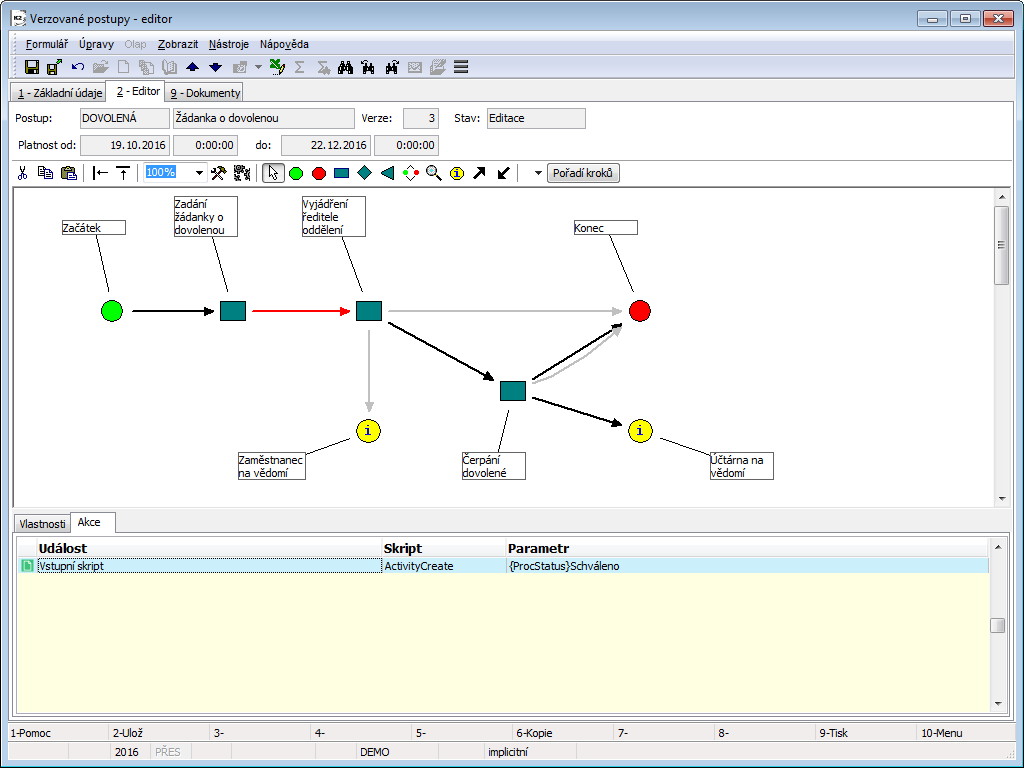
Obr.: Zadání "průchodnosti" šipky při hodnotě proměnné "Kontrola" = "Ne"
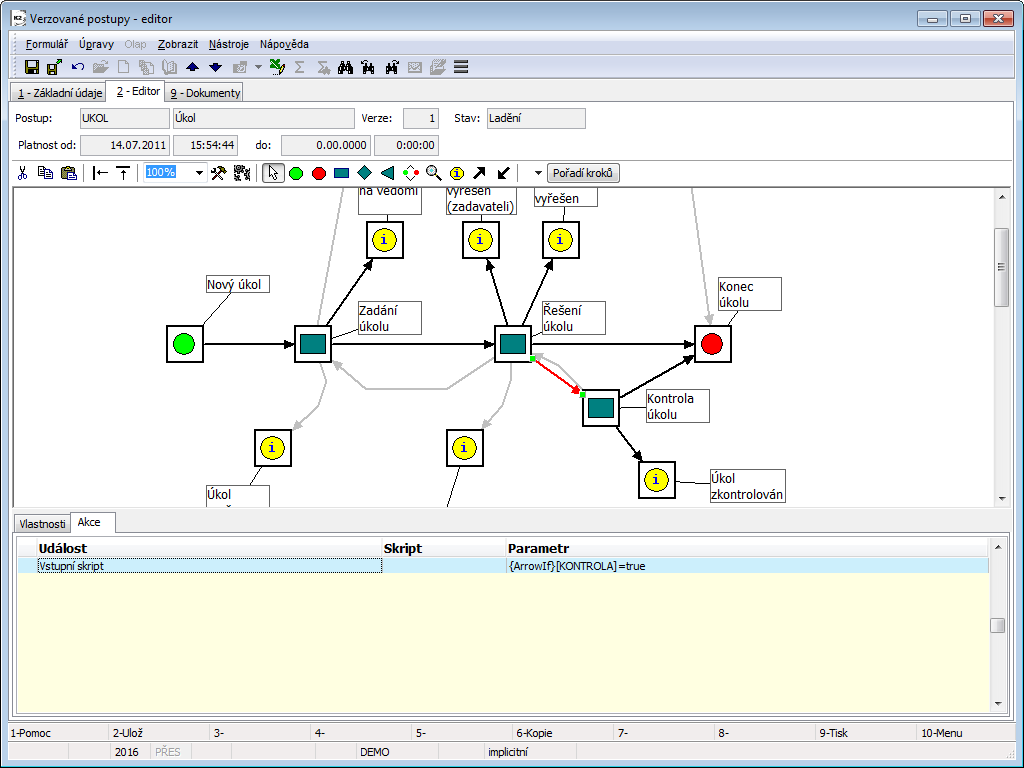
Obr.: Postup "Úkol", zadání "průchodnosti" šipky při hodnotě proměnné "Kontrola" = "Ano"
Př.: Existuje postup "Úkol", viz obr. níže, který obsahuje proměnnou "Kontrola". Proměnná může mít hodnotu "Ano", nebo "Ne". Na hodnotě této proměnné záleží, který krok bude vytvořen po kroku "Řešení úkolu":
- Při hodnotě proměnné "Ano" bude vytvořen krok: "Kontrola úkolu".
- Při hodnotě proměnné "Ne" bude vytvořen krok "Konec úkolu" a proces bude ukončen.
Nastavení parametru a proměnné v postupu:
Aby proces takto fungoval, musí být po označení šipky v záložce Akce nastaveny podmínky pro "průchod" touto šipkou:
- na 2. straně knihy Verzované postupy označíme šipku, které chceme nastavit podmínky, za kterých má proces touto šipkou projít,
- v záložce Akce v poli Parametry stiskneme klávesu Ins a vybereme parametr "ArrowIf",
- pro zadání průchodnosti šipky při hodnotě proměnné "Ano", na formuláři Zadání výrazu použijeme tlačítko "V a vybereme proměnnou "Kontrola". Stiskneme OK.
- Označíme druhou šipku, provedeme stejný postup - viz výše
- pro zadání průchodnosti šipky při hodnotě proměnné "Ne", na formuláři Zadání výrazu použijeme tlačítko nt - do pole Výraz se dosadí text "Not ()", umístíme kurzor do závorek a stiskneme "V a vybereme proměnnou "Kontrola". Stiskneme OK.
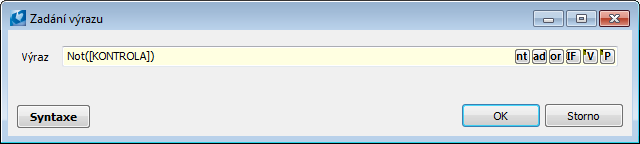
Obr.: Formulář Zadání výrazu po vybrání parametru ArrowIf
Popis tlačítek ve formuláři:
nt |
Logický výraz „not“ (pro negaci výrazu uvedeného v závorce). |
ad |
Logický výraz „and“ (logický součin). |
or |
Logický výraz „or“ (logický součet). |
IF |
Logický výraz „if“ (slouží pro výběr hodnoty, za určitých podmínek). |
"V |
Slouží pro výběr proměnné z Knihy proměnných postupu. Stisknutím tohoto tlačítka se zobrazí kniha Definice proměnných. |
"P |
Slouží pro zadání pole z přiřazeného produktu K2 (z faktury, objednávky...). Hodnota tohoto pole se bude při běhu procesu vyhodnocovat. Zadává se zde agregační funkce („first“, „last“...), kterou určíme způsob vyhodnocení proměnné, pokud bude proces obsahovat více produktů stejného typu (např. více faktur přijatých): Př.: Proces má přiřazen 3 faktury přijaté. První má zadanou Netto částku: 300 Kč, druhá 200 Kč a třetí 10 Kč.
|
Stav procesu
Parametr „ProcStatus“ - Stav procesu:
- Přiřazuje se postupu nebo kroku postupu a určíme jím, že se stav procesu má při určité Události daného kroku změnit.
- V hodnotě tohoto parametru jsou zapsány standardní stavy K2 ("Začátek", "Schváleno", "Konec", "Storno"...). Uživatel si však může do číselníku stavů procesu přidat další uživatelské stavy (např. Zadáno, Odesláno,...) klávesou Ins a vyplněním příslušných polí v Knize hodnot.
- Parametr slouží např. ke kontrole, v jakém stavu se proces nachází, pro plánování a vyhodnocování procesu.
Př.: V prvním kroku procesu se při Odsouhlasení kroku nastaví stav procesu na „Zadáno“, ve čtvrtém kroku se Stav procesu změní při události Odsouhlasení na „Schváleno“.
Nastavení změny stavu procesu v postupu:
- na 2. straně knihy Verzované postupy označíme krok, na kterém se má stav procesu změnit,
- v záložce Akce zadáme událost, při které chceme stav procesu změnit,
- v poli Parametry vybereme po stisknutí klávesy Ins parametr "ProcStatus",
- v poli Hodnota vybereme hodnotu Stavu procesu, která již existuje, nebo můžeme klávesou Ins vytvořit hodnotu Stavu procesu novou.
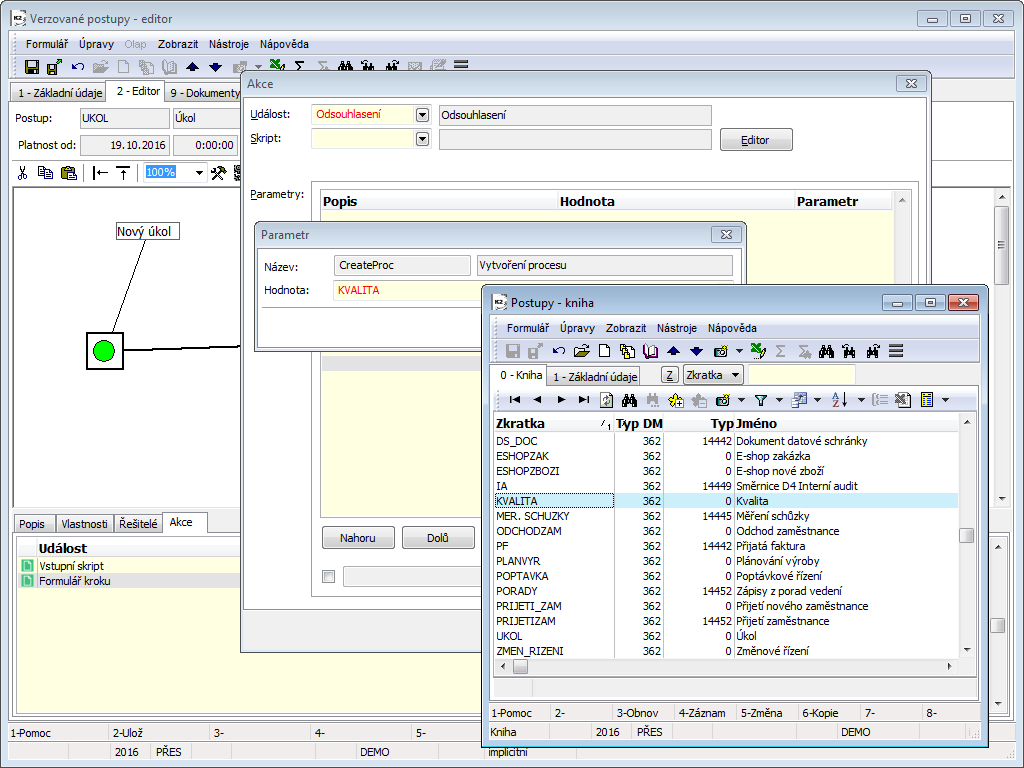
Obr.: Formulář Hodnota - kniha po vybrání parametru „ProcStatus“
Typ dokumentu
Parametr „DocType“ - Typ dokumentu umožní uživateli vložit procesu dokument, který má uložený ve svém počítači. A to pomocí tlačítka Vlož dokument v detailu kroku v knize Kroky (popř. v knize K Vyřízení). Toto tlačítko se stane aktivní správným zadáním parametru v postupu:
- Tento parametr se zadává po označení kroku postupu na 2. straně knihy Verzované postupy, stisknutí klávesy Ins v záložce Akce.
- V poli Událost vybereme událost "Formulář" a v poli Parametry po stisknutí Ins vybereme parametr "DocType".
- Zobrazí se formulář Typy, ve kterém klávesou Ins zadáváme různé typy dokumentu, které budeme kroku přiřazovat.
- V poli Typ dokumentu se zadává, jaký Typ dokumentu se bude vkládat. Typ si uživatel může vytvořit sám stisknutím klávesy Ins v knize Typ dokumentu a vyplněním příslušných polí.
- Zatržením možnosti Povinná určíme, že tento typ dokumentu musí být povinně na kroku vložen, a to před odsouhlasením kroku. Pokud dokument v konkrétním procesu nezadáme, systém uživateli nepovolí krok odsouhlasit.
- Vložením dokumentu k procesu se v knize Dokumenty (Správce - Číselníky - Dokumenty) vytvoří záznam s odkazem na tento dokument.
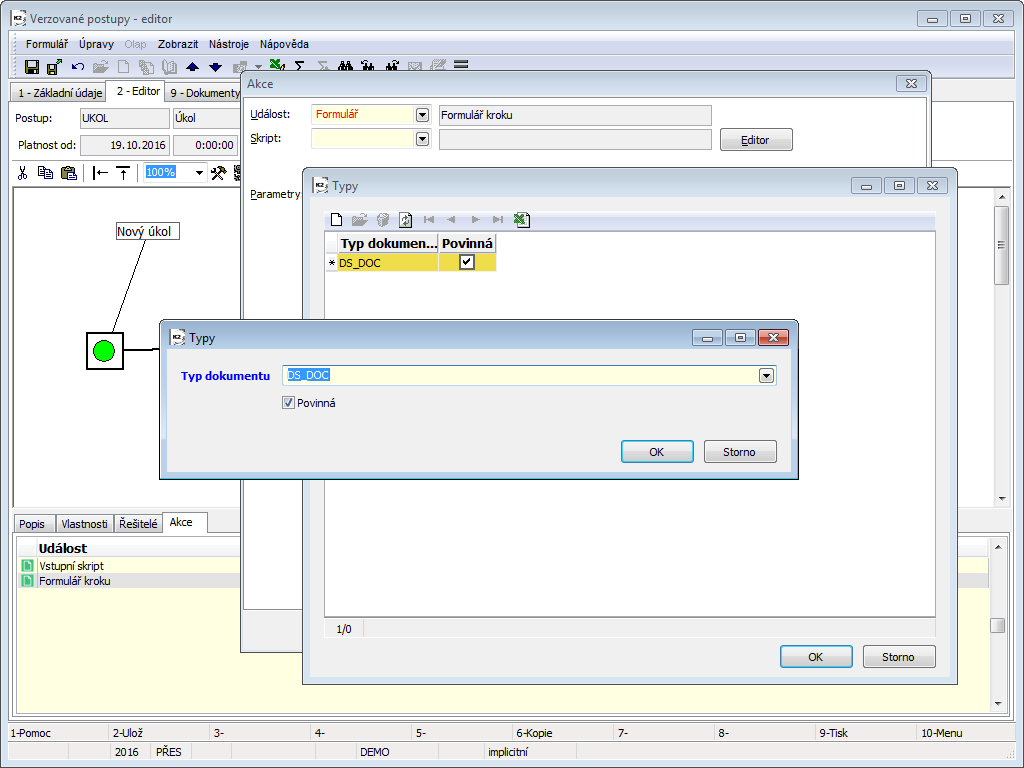
Obr.: Formulář Typy po vybrání parametru „DocType“
V knize K Vyřízení / Kroky stiskneme tlačítko Vlož dokument.
- Pokud je na kroku nastaven pouze jeden typ dokumentu, zobrazí se rovnou uživateli dialog s otevřeným adresáře, který je zadán v poli Vstupní složka.
- Pokud je na kroku přiřazeno více dokumentů, stisknutím tlačítka se zobrazí seznam typů dokumentů, ze kterého vybereme ten, jehož složku chceme otevřít.
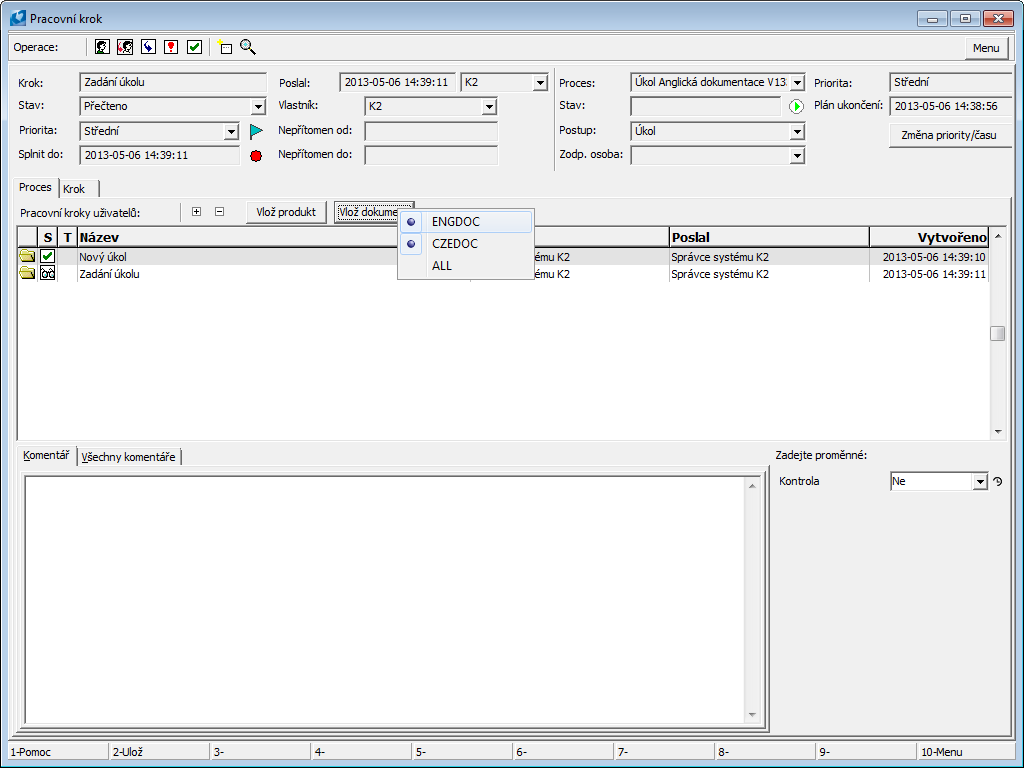
Obr.: Stisknutí tlačítka Vlož dokument, zobrazení seznamu typů dokumentů pro vložení
- Pro vybrání typu dokumentu stiskneme levé tlačítko myši na typu dokumentu. Zobrazí se dialogové okno, ve kterém vybereme požadovaný dokument. Dokument tak vložíme procesu. Dokument se zobrazí v položkovém seznamu Pracovní kroky uživatelů.
- Pokud je u typu dokumentu ikona "černého puntíku" - viz obrázek, je povinné tento typ dokumentu kroku vložit. Pokud jej nevložíme, systém nedovolí krok odsouhlasit.
Vložení produktu
Parametr „InsProd“ - Vložení produktu umožní řešiteli kroku procesu připojit k tomuto procesu Produkty (fakturu, bankovní výpis, dodací list, ...) ze systému K2. A to pomocí tlačítka Vlož produkt v detailu kroku v knize Kroky (popř. v knize K Vyřízení). Toto tlačítko se stane aktivní správným zadáním parametru v postupu:
- Parametr se zadává po označení kroku na 2. straně knihy Verzované postupy, stisknutí klávesy Ins v záložce Akce.
- V poli Událost vybereme událost "Formulář" a v poli Parametry po stisknutí Ins vybereme parametr "InsProd".
- Zobrazí se formulář Produkty, ve kterém klávesou Ins zadáváme různé typy produktů, které budeme kroku přiřazovat.
- V poli Produkt se zadává, jaký Druh produktu se bude vkládat. Vybíráme z hlaviček produktů, které jsme vytvořili v knize Produkty. Klávesou Ins si můžeme vytvořit novou hlavičku produktu.
- Zatržením možnosti Povinná určíme, že tento druh produktu musí být povinně na kroku vložen, a to před odsouhlasením kroku. Pokud produkt v konkrétním procesu nezadáme, systém uživateli nepovolí krok odsouhlasit.
- Vložením produktu k procesu se proces zařadí na 9. stranu tohoto produktu v části formuláře Zařazené procesy.
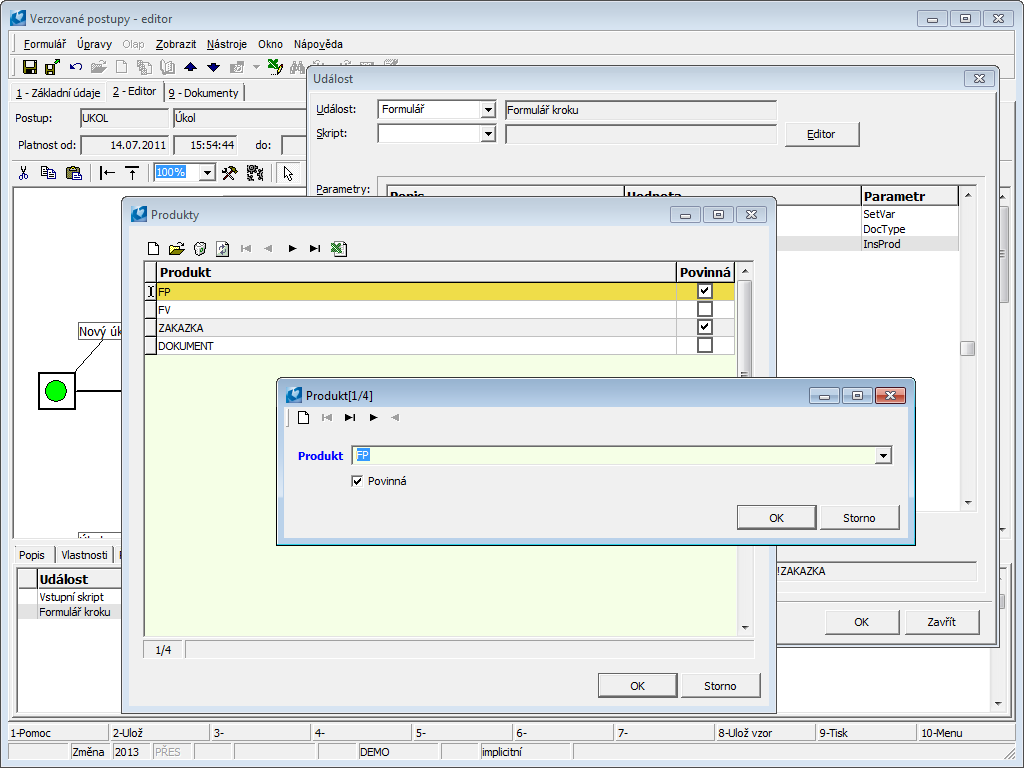
Obr.: Formulář Produkt - zadávání produktů v parametru „InsProd“
V knize K Vyřízení / Kroky stiskneme tlačítko Vlož produkt.
- Pokud je na kroku nastaven pouze jeden typ produktu, zobrazí se rovnou uživateli kniha zadaného produktu, např. Přijaté faktury, Zakázky, ...
- Pokud je na kroku přiřazeno více produktů, stisknutím tlačítka se zobrazí seznam druhů produktů, ze kterého vybereme ten, jehož knihu chceme otevřít.
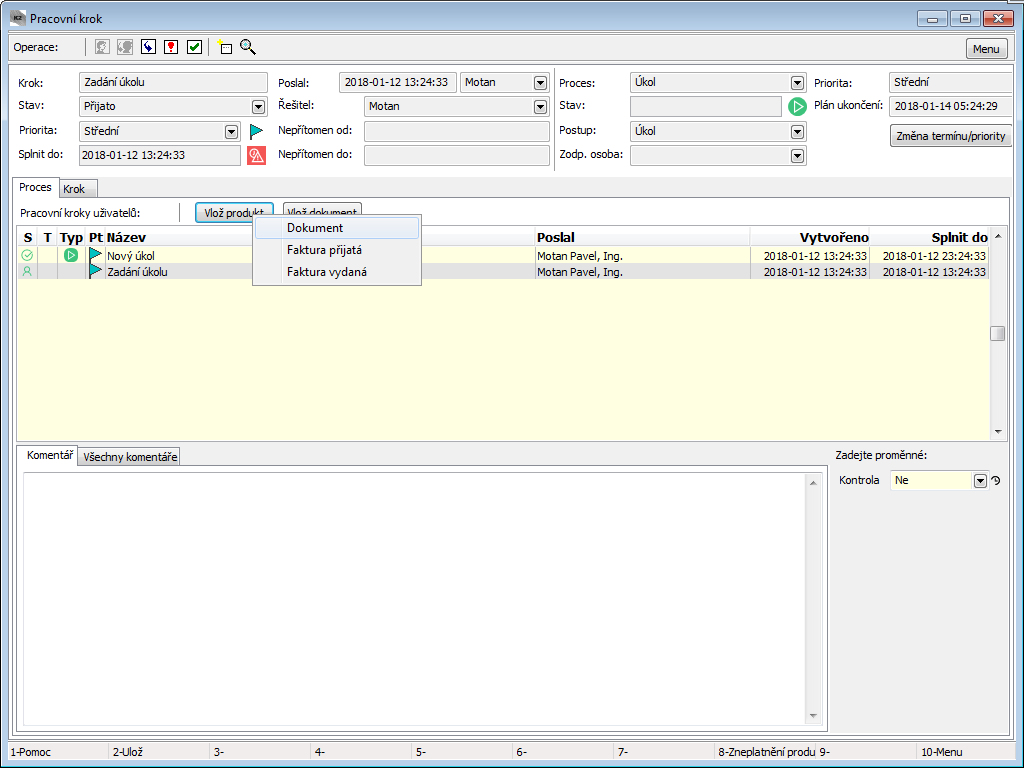
Obr.: Formulář Pracovní krok po stisknutí tlačítka Vlož produkt
- Pro vybrání typu produktu stiskneme levé tlačítko myši na typu produktu. Zobrazí se kniha produktů, např. Přijaté faktury, Zakázky, ... V knize vybereme požadovaný produkt. Produkt tak vložíme procesu. Produkt se zobrazí v položkovém seznamu Pracovní kroky uživatelů.
- Pokud je u typu produktu ikona "černého puntíku" - viz obrázek, je povinné tento typ produktu kroku vložit. Pokud jej nevložíme, systém nedovolí krok odsouhlasit.
Vlastník podle jiného kroku
Parametr „UserStep“ - Vlastník podle jiného kroku se používá při události Vstupní a podle vlastníka jiného kroku vybírá, které kontaktní osobě bude krok vytvořen.
- Tento parametr se zadává po označení kroku postupu na 2. straně knihy Verzované postupy, stisknutí klávesy Ins v záložce Akce.
- V poli Událost vybereme událost "Vstupní" a v poli Parametry po stisknutí Ins vybereme parametr "UserStep".
- V poli Hodnota se zadává, dle jakého kroku se má vlastník tohoto kroku vybírat.
- Podmínkou je, aby oba tyto kroky měly zadané stejné Role.
- Pokud chceme, aby se krok vytvořil osobě, která vytvořila proces, musí být stejná Role tohoto kroku a stejná Role zadaná na záložce Právo na spouštění na první straně Verzovaného postupu.
Př.: V knize Kroky postupu je seznam kroků postupu „Cestovní příkaz“. Krok „Vyplnění povolení“ přijala a zpracovala osoba zařazená v roli „CP_VYUCT“, krok „Vyúčtování cesty“ má být vytvořen také osobě s rolí "CP_VYUCT". Proto ve Vstupní události kroku „Vyúčtování cesty“ zadáme parametr „UserStep“ a do pole Hodnota vybereme krok „Vyplnění povolení“.
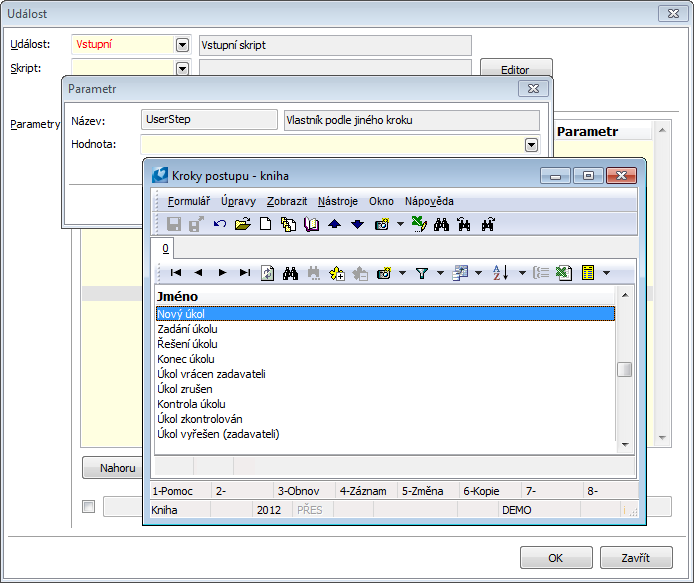
Obr.: Formulář Kroky postupu - kniha po vybrání parametru „UserStep“
Stejný vlastník
Parametr „SameUser“ - Stejný vlastník se používá při události Vstupní. Z kontaktních osob, zařazených v Roli kroku, vybírá toho vlastníka kroku, který již dříve krok zpracoval (zamítl, nebo odsouhlasil).
- Tento parametr se zadává po označení kroku postupu na 2. straně knihy Verzované postupy, stisknutí klávesy Ins v záložce Akce.
- V poli Událost vybereme událost "Vstupní" a v poli Parametry po stisknutí Ins vybereme parametr "SameUser".
Př.: Pět koordinátorek ve firmě posílá smlouvy k podpisu řediteli. Při zamítnutí podpisu smlouvy ředitelem se proces schvalování smlouvy vrátí k té koordinátorce, která smlouvu řediteli poslala.
Výběr následných kroků
Parametrem „SelStep“ - Výběr následných kroků umožníme uživateli při Výstupní události (Odsouhlasení nebo Zamítnutí kroku) vybrat z následujících kroků procesu krok, který má být vytvořen. Těchto kroků může uživatel vybrat i více.
- Tento parametr se zadává po označení kroku postupu na 2. straně knihy Verzované postupy, stisknutí klávesy Ins v záložce Akce.
- V poli Událost vybereme událost "Odsouhlasení" nebo "Zamítnutí" a v poli Parametry po stisknutí Ins vybereme parametr "SelStep".
- Podmínkou je, aby kroků, které následují po tomto kroku, bylo více, než jeden.
Výpočet hodnoty proměnné
Použitím parametru „CalcVar“ - Výpočet hodnoty proměnné se při zadané události do proměnné procesu dosadí zadaná hodnota.
- Parametr se zadává celému postupu, nebo po označení kroku postupu na 2. straně knihy Verzované postupy, stisknutí klávesy Ins v záložce Akce.
- V poli Událost vybereme událost (událost procesu, nebo kroku procesu) a v poli Parametry po stisknutí Ins vybereme parametr "CalcVar".
- Zobrazí se formulář Zadání výrazu. Stisknutím klávesy Ins v tomto formuláři se zobrazí formulář - Sestavení výrazu, který nám usnadní zadání výpočtu hodnoty proměnné. Při sestavování výrazu používáme stejné vyjadřování jako v programovacím jazyce (např. pokud se jedná o proměnnou typu string, musíme proměnnou zadat do apostrofů).
Pozn.: Vysvětlení tlačítek nt, ad, or, IF, "V, "P viz Popis polí v editoru, parametr „ArrowIf“.
Př. 1: Na obr. viz níže se do proměnné procesu DNU při události Odsouhlasení tohoto kroku nastaví hodnota „6“.
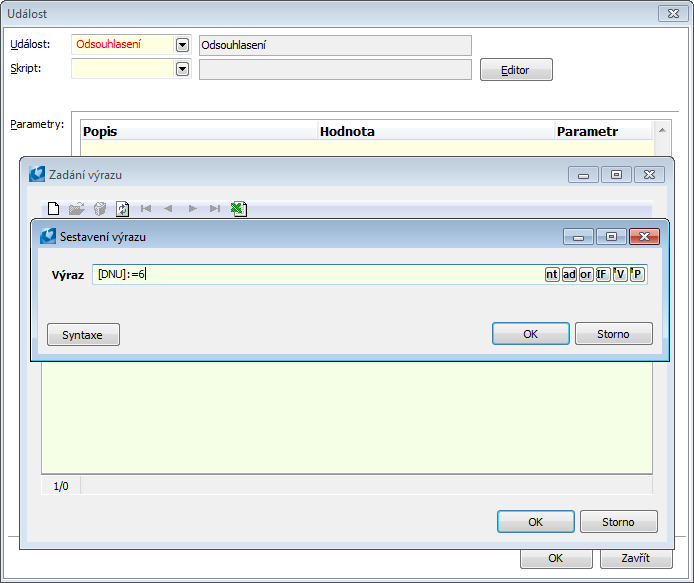
Obr.: Formulář Sestavení výrazu po vybrání parametru „CalcVar“ pro zadání jeho Hodnoty
Př. 2: {CALCVAR}[DATUM_OD]:=[DATUM_OD_PL] - vybraná událost kroku nebo procesu přiřadí do proměnné DATUM_OD aktuální hodnotu proměnné DATUM_OD_PL.
Př. 3: {CALCVAR}[DATUM_OD]:=0 - do proměnné DATUM_OD se přiřadí nulové datum.
Př. 4: {CALCVAR}[DATUM_OD]:=%12.12.2012 - do proměnné DATUM_OD se přiřadí 12.12.2012. (před datumovou hodnotu dosadíme znak procenta).
Př. 5: {CALCVAR}[STAV]:='Výchozí' - do proměnné STAV se přiřadí text "Výchozí". (textová hodnota proměnné musí být zadána v apostrofech).
Nastavení proměnné
Parametrem „SetVar“ - Nastavení proměnné umožníme uživateli kroku zadávat/měnit při běhu procesu hodnotu vybrané proměnné (např. částku faktury, označení střediska, zadávání textu...). Dle této proměnné pak může být proces dál vyhodnocován a řízen. (např. dle zadání střediska lze určit, kterým osobám bude proces dále směřovat).
- Tento parametr se zadává po označení kroku postupu na 2. straně knihy Verzované postupy, stisknutí klávesy Ins v záložce Akce.
- V poli Událost vybereme událost, kdy chceme proměnnou zadávat, a v poli Parametry po stisknutí Ins vybereme parametr "SetVar".
- Při vybrání události Formulář se proměnná zadává do pole při otevření detailu kroku uživatelem, který bude řešit krok.
- Při vybrání události Odsouhlasení, Výstupní, Zamítnutí se při provedení této události zobrazí dialogové okno, ve kterém uživatel hodnotu vyplní.
- Zobrazí se formulář Proměnné, kde klávesou Ins zobrazíme formulář Proměnná a použitím nabídky u pole Identifikátor zobrazíme seznam proměnných. Z tohoto seznamu postupně vybereme, které proměnné chceme na formuláři zobrazovat. Proměnných můžeme zadat i více.
- Zatržením možnosti Hodnota povinná, nebo Jen pro čtení na formuláři Proměnná po vybrání proměnné určíme, zda má být proměnná jen pro čtení, či přepisovatelná a zda má být při odsouhlasení tohoto kroku povinně zadaná.
Vytvoření procesu
Parametrem „CreateProc“ - Vytvoření procesu zadaným na určité Události kroku zajistíme, že při této události bude vytvořen nový proces. Při zadávání tohoto parametru se vybírá hlavička postupu, dle kterého bude proces vytvořen. Proces pak poběží dle platné aktuální verze vybrané hlavičky postupu.
- Parametr se zadává postupu nebo kroku postupu na 2. straně knihy Verzované postupy, stisknutí klávesy Ins v záložce Akce.
- V poli Událost vybereme událost postupu nebo procesu a v poli Parametry po stisknutí Ins vybereme parametr "CreateProc".
- Vybráním nabídky v poli Hodnota zobrazíme seznam všech hlaviček postupů. Zde vybereme, který postup se bude spouštět.
- Podmínkou je, aby tato hlavička postupu měla aktuálně platnou verzi postupu.
Kontrola proměnných
Parametrem „Validation“ - Kontrola proměnných zajistíme kontrolu hodnoty proměnné zadané v procesu.
- Parametr se zadává kroku postupu na 2. straně knihy Verzované postupy, stisknutí klávesy Ins v záložce Akce.
- V poli Událost vybereme událost kroku, při níž chceme, aby se hodnota proměnné kontrolovala a v poli Parametry po stisknutí Ins vybereme parametr "Validation".
- Zobrazí se formulář Zadání výrazu, kde zadáme proměnné a podmínky pro jejich hodnoty, které musí být splněny, aby se mohla provést zadaná Událost. Podmínky těchto proměnných musí být napsány programovacím jazykem. Pomoci nám mohou tlačítka uvedená za polem pro Výraz. Pozn.: Vysvětlení tlačítek nt, ad, or, IF, "V, "P viz Popis polí v editoru, parametr „ArrowIf“.
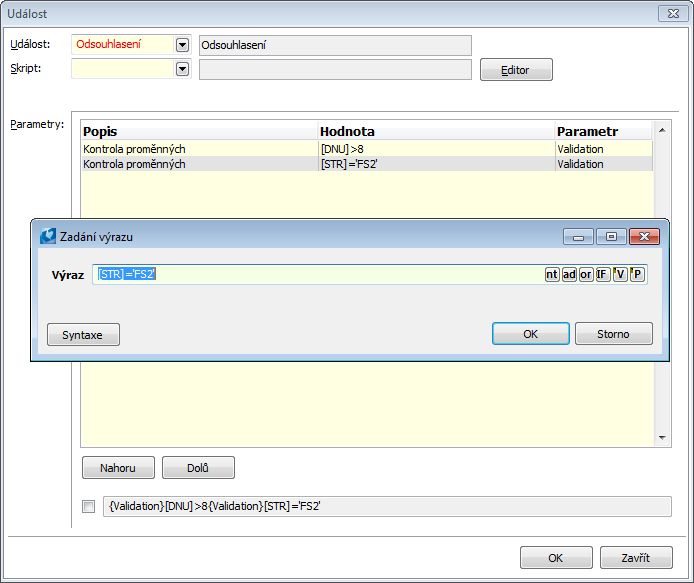
Obr.: Formulář Zadání výrazu po vybrání parametru „Validation“ pro zadání jeho Hodnoty
Př.: Na obrázku je zadáno, pomocí tlačítka "V, že v procesu:
- do proměnné DNU musí být zapsána hodnota větší než „9“ (jedná se o číselnou hodnotu, proto hodnota nemusí být v apostrofech),
- a do proměnné STR musí být zadáno „FS2“ (jedná se o textovou hodnotu proměnné, proto musí být hodnota zadaná v apostrofech).
Pokud chceme zkontrolovat v proměnné datumovou hodnotu, zadáme datum ve tvaru: [DATUM]>%12.12.2012. Tzn. před datumem musíme vložit značku procenta. To, že v datumové proměnné nebude nulová hodnota, tzn. 0.0.0000, zajistíme tímto zadáním: [DATUM]<=0.
Uživatel pro pracovní krok
Parametr „UserVar“ - Uživatel pro pracovní krok nám umožní vytvořit v procesu krok kontaktní osobě dle hodnoty Proměnné. Proměnnou parametru můžeme zadat pomocí formuláře Zadání výrazu, který se objeví po vybrání parametru „UserVar“. Proměnnou zadáme do pole Výraz, a to pomocí tlačítka "V a vybráním nabídnuté proměnné, nebo ji můžeme vepsat ručně, a to zapsáním Identifikátoru proměnné uvedeným v hranatých závorkách.
- Parametr se zadává kroku postupu na 2. straně knihy Verzované postupy, stisknutí klávesy Ins v záložce Akce.
- V poli Událost vybereme událost "Vstupní" a v poli Parametry po stisknutí Ins vybereme parametr "UserVar".
- Zobrazí se formulář Zadání výrazu, kde pomocí tlačítka "V zadáme proměnnou, dle které se bude vybírat uživatel pro krok. Pozn.: Vysvětlení tlačítek nt, ad, or, IF, "V, "P viz Popis polí v editoru, parametr „ArrowIf“.
- Můžeme zadat také více proměnných, ve kterých budou zadány kontaktní osoby, kterým se má vytvořit krok.
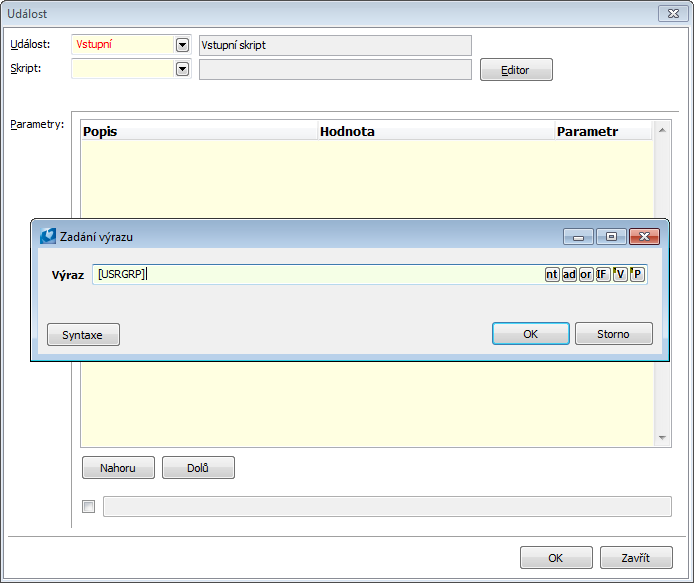
Obr.: Formulář Zadání výrazu po vybrání parametru „UserVar“ pro zadání jeho proměnné
Aby parametr správně fungoval, proměnná musí splňovat následující podmínky:
- musí být vytvořena v knize Definice proměnných, kde musí být zadáno v poli Vazba:
- Typ vazby - zde se vybírá, do které knihy se má proměnná při výběru proměnné odkazovat (např. "WF - uživatelé ve skupině"),
- Parametr 1 - zde se zadává ID záznamu vybrané Role, jejíž kontaktní osoby se mají při vyplňování hodnoty proměnné předbízet
(Např.: Pro krok chceme vybrat osobu z těch, které jsou zařazeny v Roli s interním číslem "40". Do pole Parametr 1 tedy zadáme "40".)
- v knize Verzované postupy, na 2. straně musí být tato role zadaná na záložce Řešitelé,
- v procesu musí mít proměnná zadanou konkrétní hodnotu (konkrétní kontaktní osobu). Vybere-li uživatel do proměnné osobu, která není v Roli daného kroku, krok se vytvoří řešitelům v Roli, nikoli osobě vybrané v proměnné.
Př.: Na obrázku výše je zadáno, pomocí tlačítka "V, že se krok v procesu bude vytvářet osobě, která bude aktuálně zadána v procesu v hodnotě proměnné "USRGRP".
Akce na produktu
Parametr „ProdAct“ - Akce na produktu umožňuje při provést s produktem, který bude přiřazen k procesu, zadanou akci.
- Parametr se zadává kroku postupu na 2. straně knihy Verzované postupy, stisknutí klávesy Ins v záložce Akce.
- V poli Událost vybereme událost kroku, při níž chceme, aby se akce na produktu provedla a v poli Parametry po stisknutí Ins vybereme parametr "ProdAct".
- Zobrazí se formulář Zadání akce na produktu, kde zadáme typ Produktu, se kterým chceme provést akci a Akci, kterou chceme s produktem provést.
Např.: Při odsouhlasení kroku se potvrdí přijatá faktura, při zamítnutí kroku se provede storno přijaté faktury.
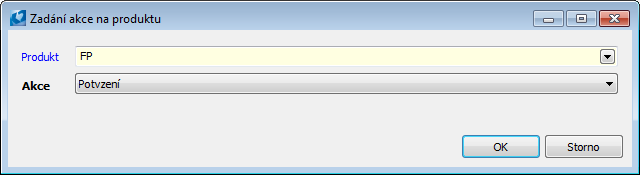
Obr.: Formulář Zadání akce na produktu po vybrání parametru „ProdAct“
Produkt
Zde se vybírá hlavička produktu. Konkrétní produkt, který pak bude přiřazen procesu, se při zadané události buď potvrdí, nebo stornuje.
Akce
Zde se zadává typ akce, která má být s produktem při zadané události provedena. S konkrétním produktem, přiřazeným ke konkrétnímu procesu, lze provést tyto akce:
- potvrzení,
- storno.
Pokud bude procesu přiřazen produkt, který nebude splňovat podmínky pro provedení akce, nedovolí nám systém K2 operaci, která provádí tuto akci, provést.
- Př.: V navrhnutém postupu je pomocí parametru "ProdAct" zadáno, že přijatá faktura se má při odsouhlasení kroku potvrdit. Přijatá faktura, která je přiřazena procesu, nemá zadán variabilní symbol. Přijatou fakturu bez variabilního symbolu nelze potvrdit. Odsouhlasení kroku tedy systém nedovolí provést, neboť přijatá faktura nesplňuje podmínky pro potvrzení.
Pokud bude procesu přiřazen produkt, na kterém už byla zadaná akce provedena, systém K2 operaci dovolí provést.
- Př.: V navrhnutém postupu je zadáno, že přijatá faktura se má při zamítnutí kroku stornovat. Přijatá faktura, která je přiřazena procesu, již byla stornována, přesto se zamítnutí kroku, na kterém je zadán parametr „ProdAct“, provede.
Kontrola uzavření existujících kroků
Parametr šipky "AllStepsClosed" - Kontrola uzavření existujících kroků procesu řeší problematiku sbíhavosti kroků do jednoho kroku "Sjednocení" - sjednocení se vygeneruje až v případě, že jsou všechny kroky procesu ukončeny. Kroky "Na vědomí" se neberou v potaz.